V tem vadniku vam bom predstavil funkcijo klepeta na srečanju v Zoomu. Možnost komuniciranja prek klepetaa je ena osrednjih funkcij Zooma, ki vam omogoča, da lahko kadar koli medsebojno komunicirate s sodelujočimi, izmenjujete informacije ali postavljate vprašanja, ne da bi motili sestanek. Pojdimo korak za korakom skozi različne vidike te funkcije.
Najpomembnejše ugotovitve
- Klepet je med sestankom enostavno dostopen.
- Lahko določite, komu poslati sporočilo.
- Izmenjava datotek je prav tako mogoča.
- Imate možnost shranjevanja klepeta.
- Lahko se določijo različna dovoljenja za udeležence.
Dostop do klepeta
Da odprete klepet med sestankom, najprej poskrbite, da ste v sestanku. Klepet je na levi strani poleg deljenja zaslona prikazan s simbolom zvočnika. Klepet lahko odprete tudi s tipkama Alt + H.
Ko odprete klepet, se prikaže preprosto, belo okno. Tukaj lahko vidite, s kom lahko klepetate - v sestanku, kjer ste edini navzoči, so te možnosti seveda omejene.
Ko so v sestanku še drugi udeleženci, lahko izberete, ali želite svoje sporočilo poslati vsem ali samo določeni osebi, na primer Fabiu ali Lisi.
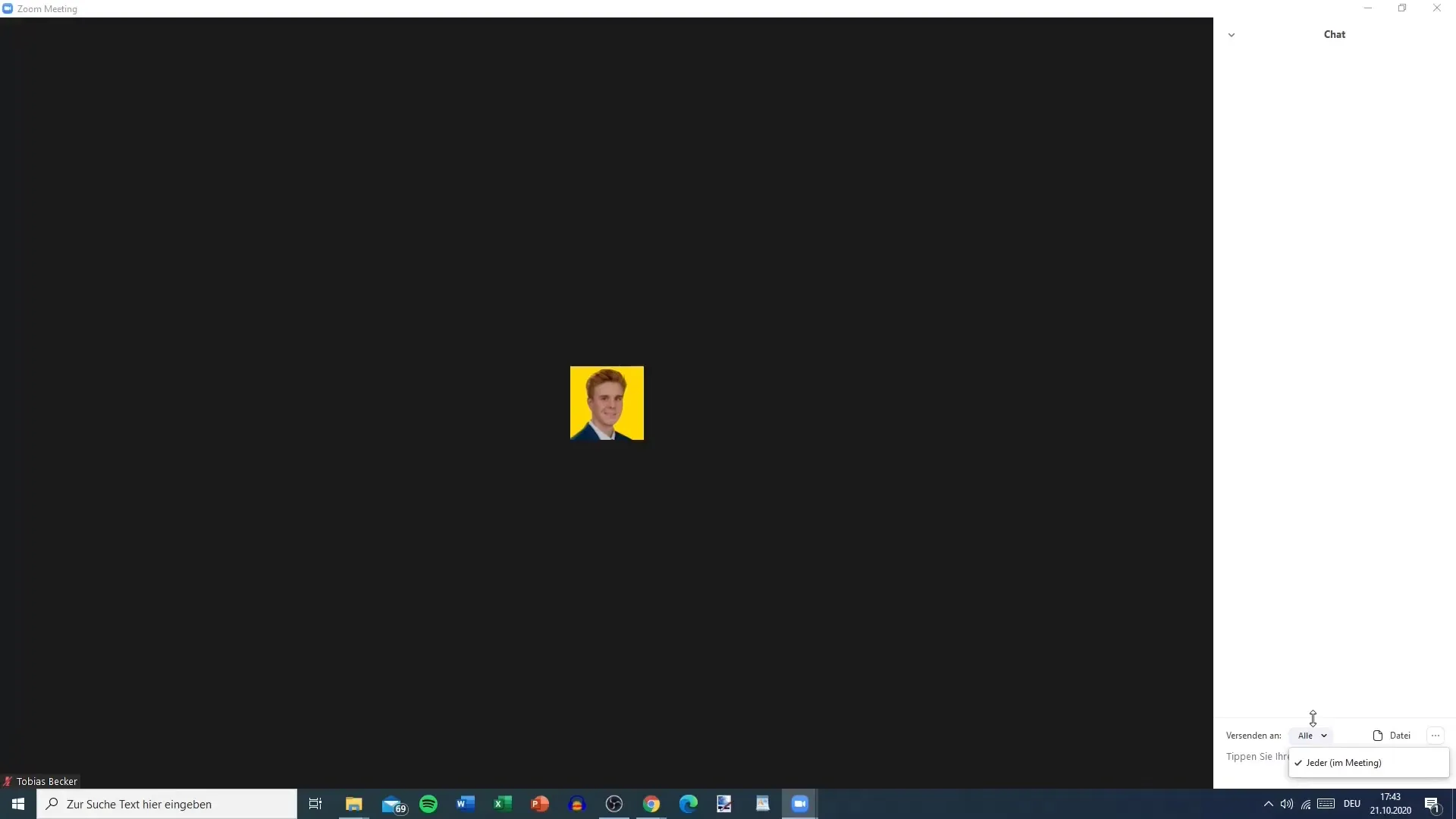
Pošiljanje sporočil
Zdaj, ko je klepet odprt, lahko neposredno v polje za besedilo vnesete sporočilo. Ko nekaj napišete, se vaše ime prikaže skupaj s časom, ko je bilo sporočilo poslano.
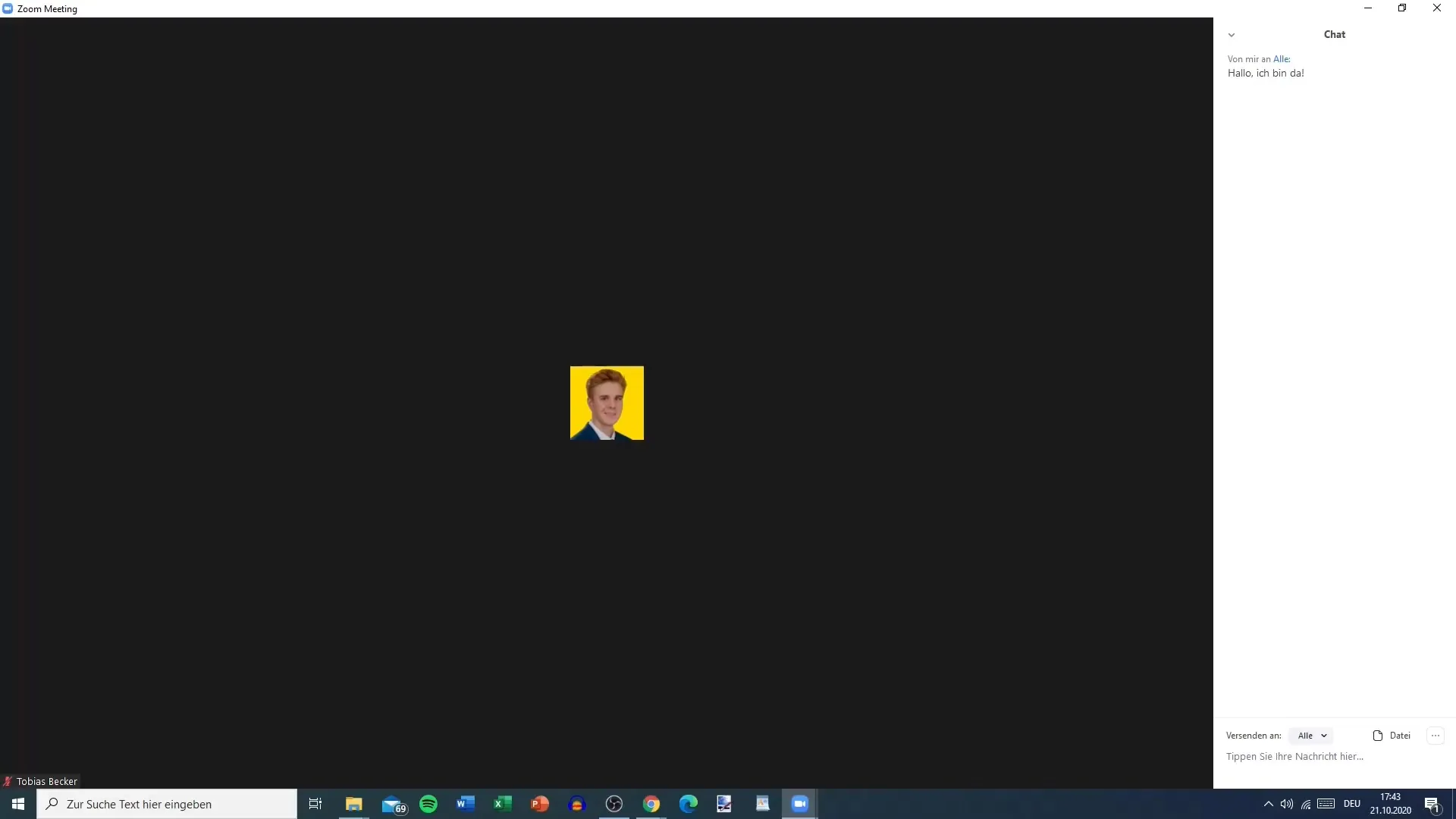
Pomembno je vedeti, da lahko tolikokrat vtipkate in pošljete sporočila, kolikor želite. Če drug udeleženec pošlje sporočilo, se to tudi prikaže v klepetu, tako da vsi vedno ostanejo na tekočem.
Izmenjava datotek
Ena od koristnih funkcij klepeta je možnost pošiljanja datotek. Za pošiljanje datoteke kliknite ustrezni simbol v oknu klepeta. Lahko izberete datoteke iz različnih oblak storitev, kot so Dropbox, Google Drive ali OneDrive, ali naložite datoteko s svojega računalnika.
Ko je datoteka poslana, jo udeleženci lahko prenesejo s preprostim klikom. To je še posebej uporabno za hitro deljenje gradiv med sestankom.

Nastavitve za klepet
V klepetu imate tudi možnost nastavitve različnih parametrov. Kliknite na tri pike v oknu klepeta, da prikažete možnosti. Tukaj lahko določite, kdo sme komunicirati v klepetu - samo gostitelj ali vsi udeleženci.
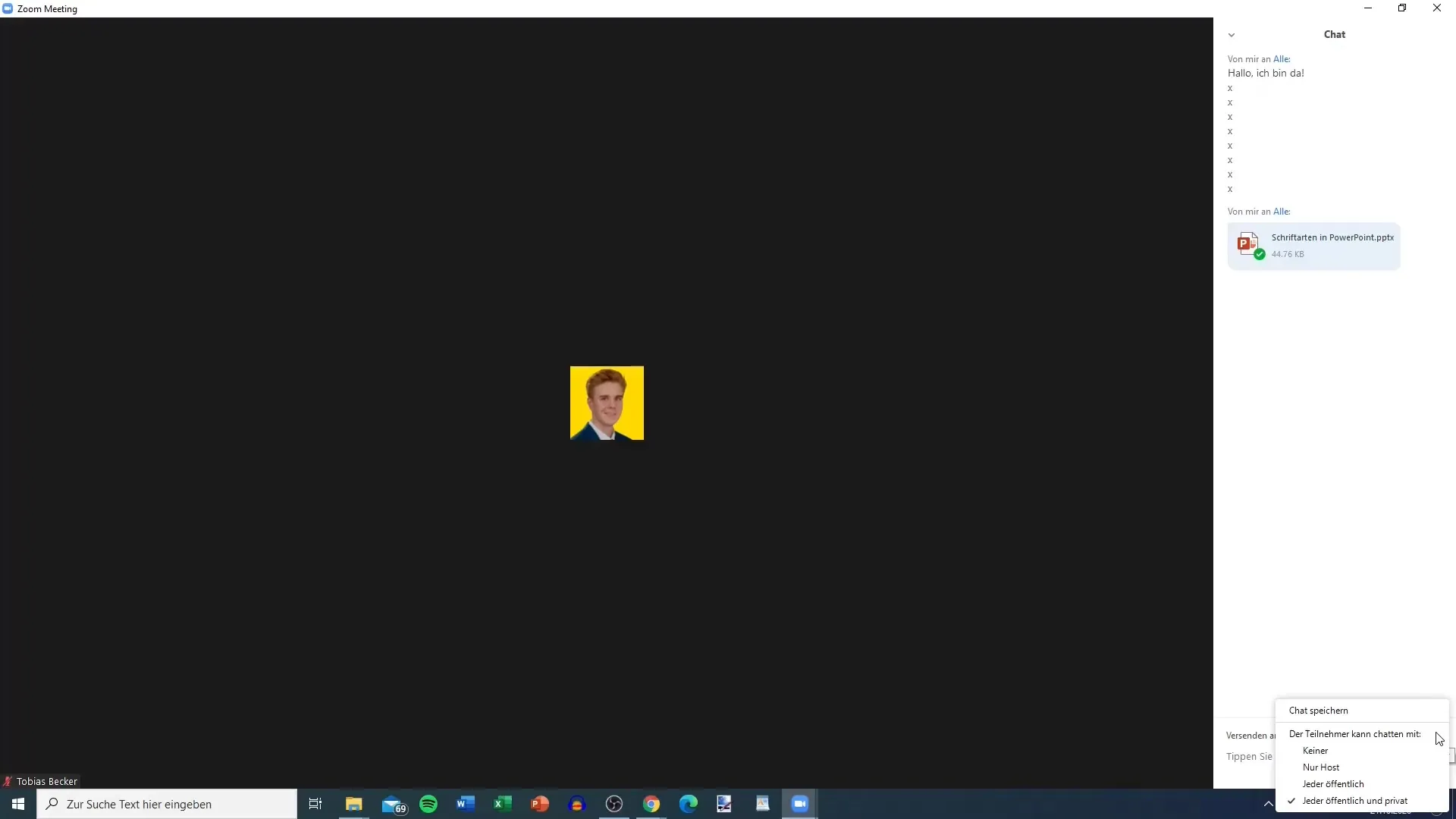
Če želite, lahko klepet tako nastavite, da boste vi edini pisali po pregledu vsebine, medtem ko bodo drugi udeleženci le brali. Ta funkcija je koristna, kadar želite zagotoviti splošne informacije ali povzetke.
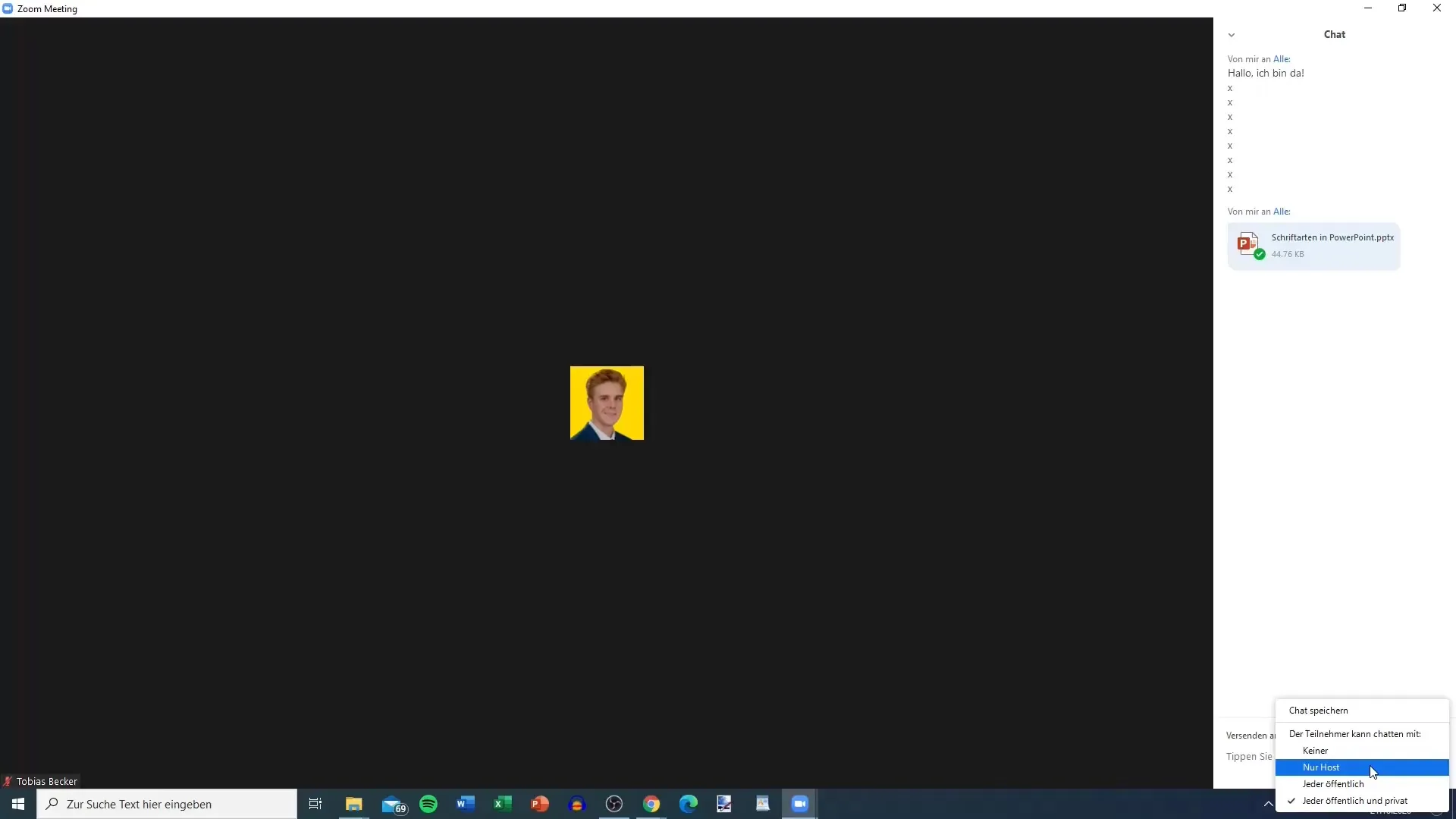
Shranjevanje klepeta
Še ena koristna funkcija je možnost shranjevanja zgodovine klepeta. To funkcijo najdete v istih treh pikah. Pogovor lahko najdete v mapi "Zoom" na računalniku, če želite, da so vse informacije na voljo tudi po sestanku.
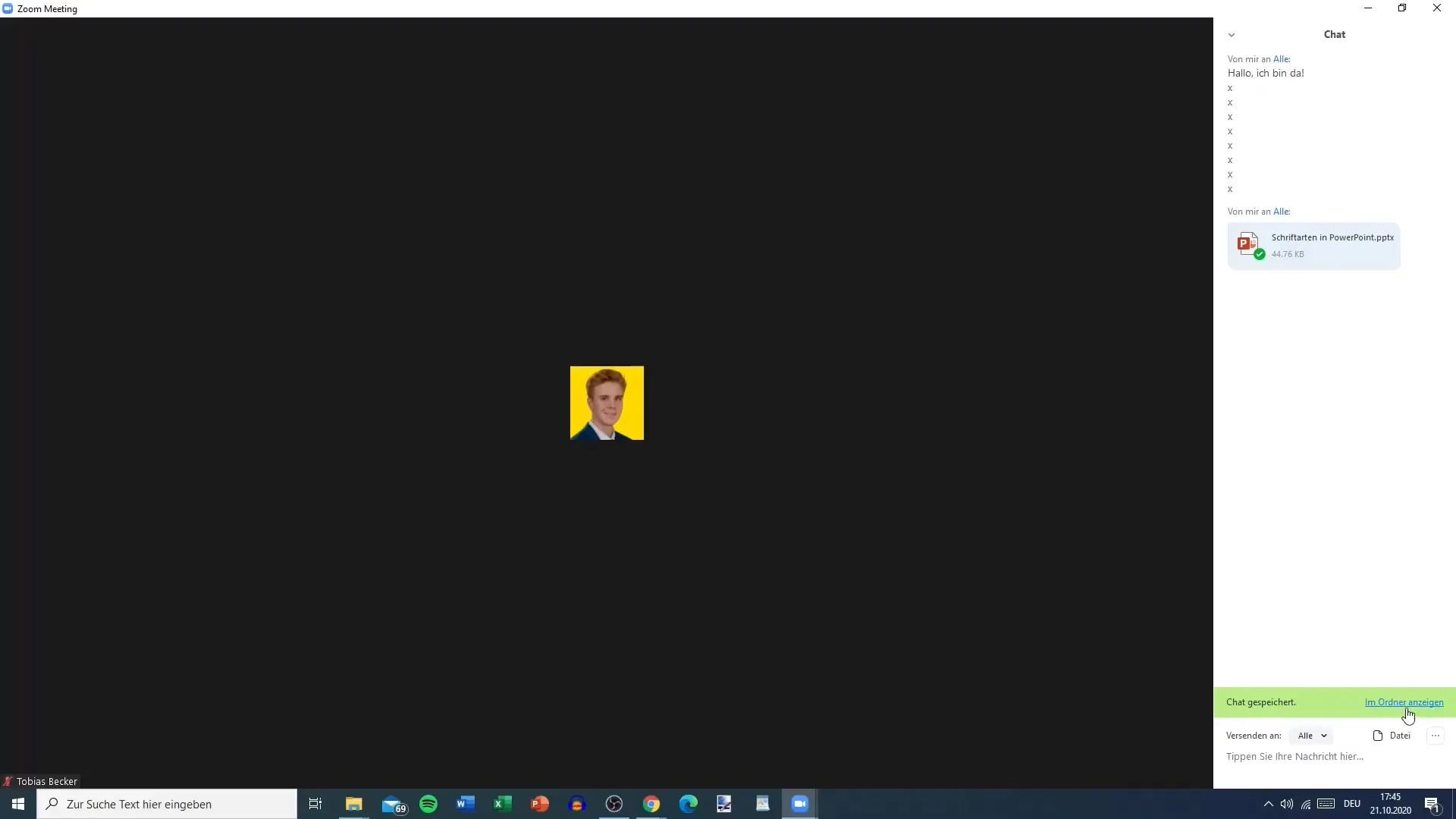
Tukaj lahko ogledate ali kopirate klepet, če želite kaj deliti z drugimi.
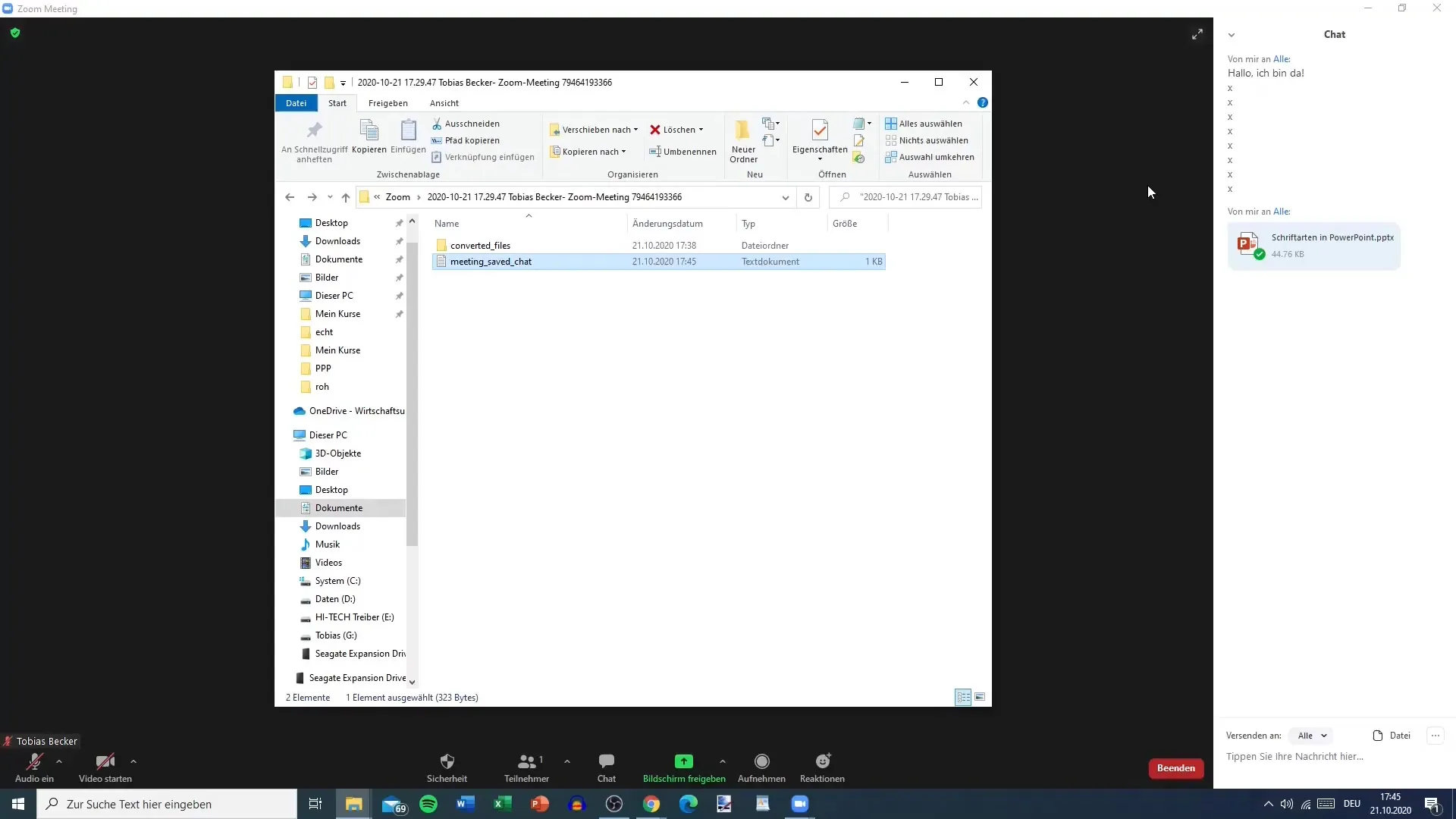
Prilagajanje okna klepeta
Imate tudi možnost prilagajanja pogovornega okna. Gumb "Razširi klepet" vam omogoča, da povečate ali zmanjšate območje klepeta, odvisno od tega, koliko prostora želite zanj uporabiti na zaslonu.
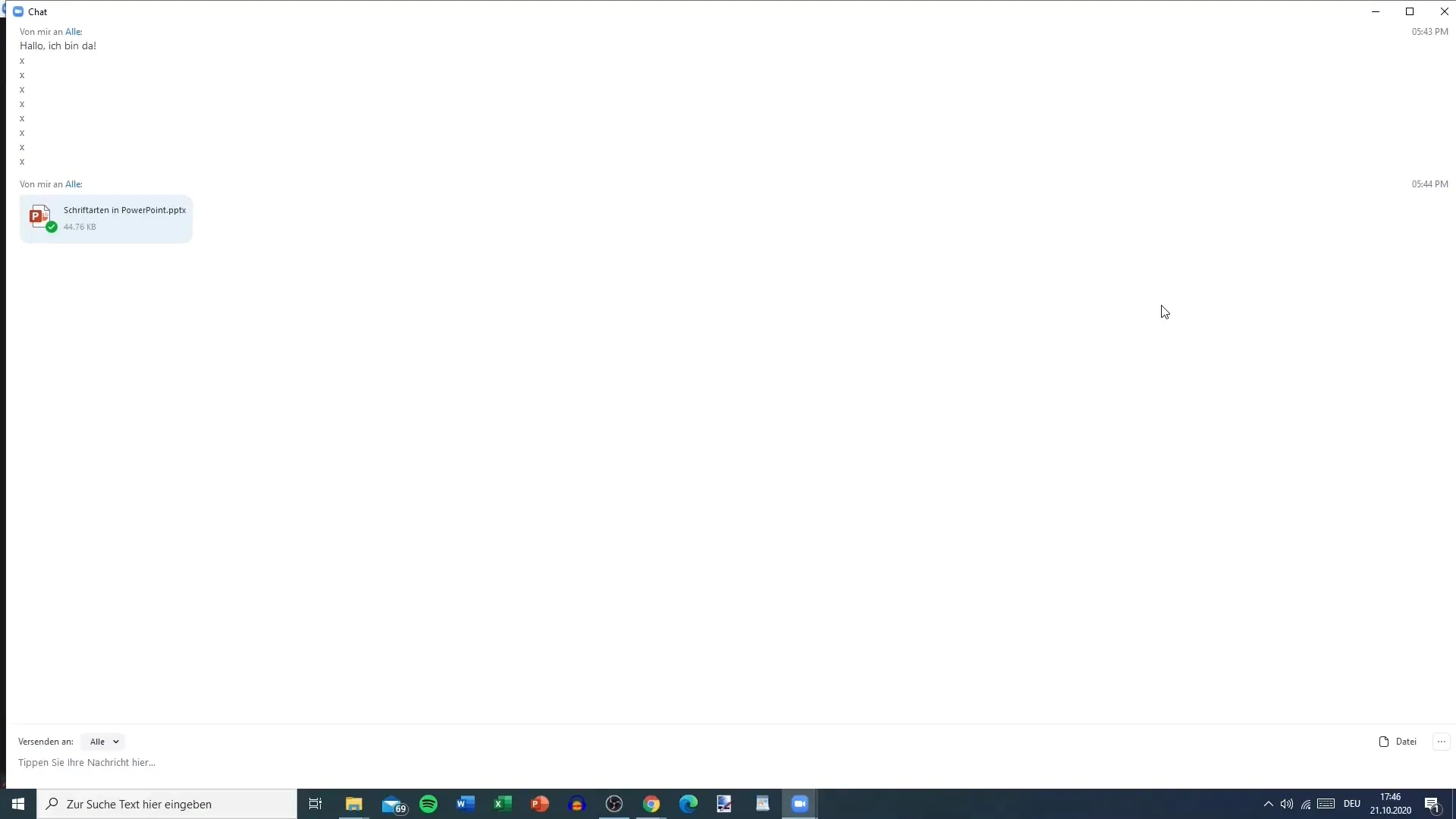
Če želite znova zapreti klepeta okno, preprosto znova kliknite "Klepet" ali uporabite simbol za zapiranje, ki se prikaže v klepetu.
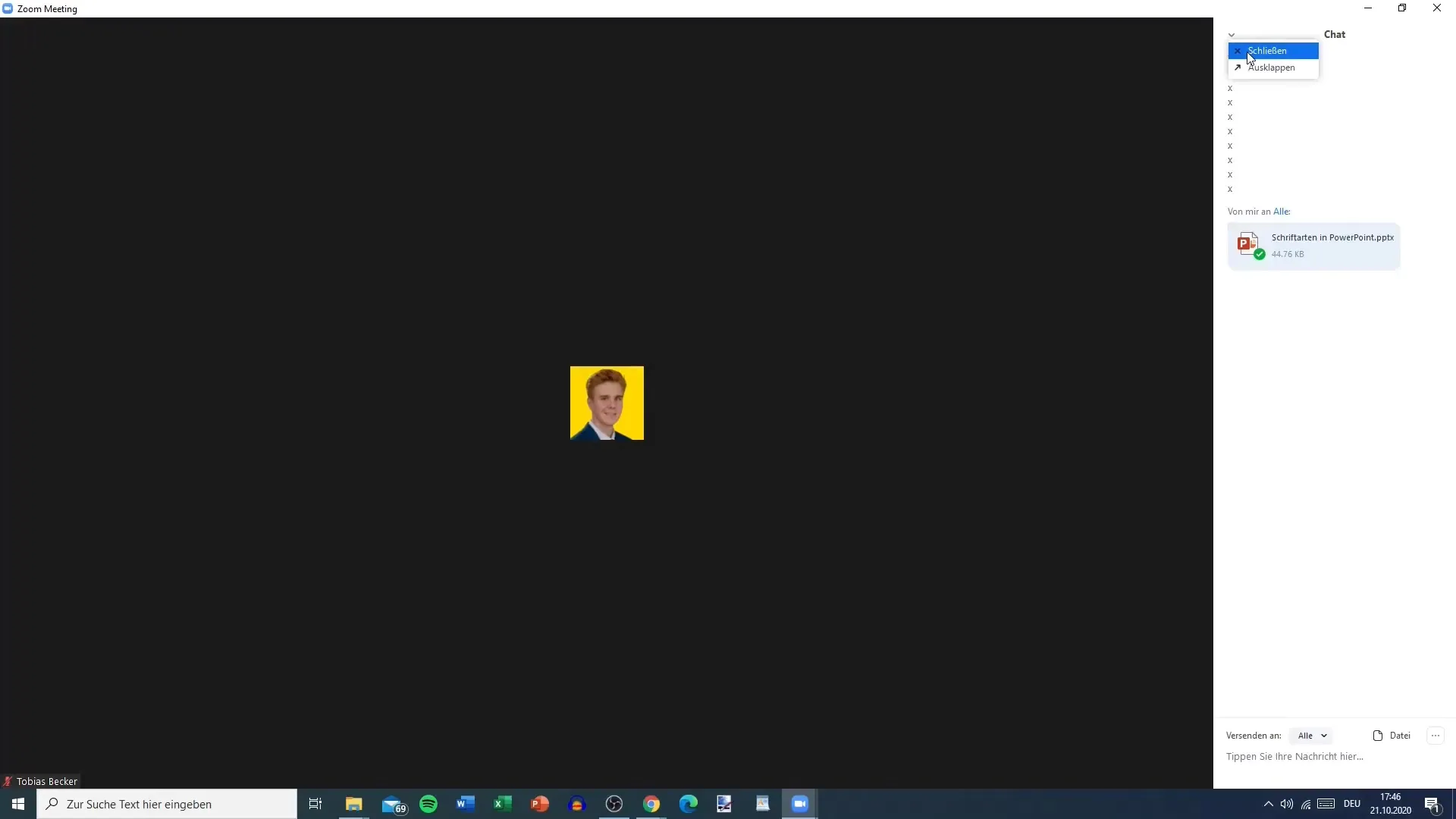
Povzetek
Nasploh je funkcija klepeta na sestanku Zoom dragocen vir za izmenjavo informacij in komuniciranje z drugimi udeleženci. Ta podrobna navodila vam omogočajo varen in učinkovit klepet.
Pogosta vprašanja
Kako odprem klepet v Zoomu?Če želite odpreti klepet, kliknite na ikono za govorjenje poleg deljenja zaslona ali uporabite bližnjico na tipkovnici Alt + H.
Ali lahko pošljem datoteke v klepetu Zooma?Da, datoteke lahko pošljete prek različnih oblakov ali s svojega računalnika.
Kako lahko shranim zgodovino klepeta?Zgodovino klepeta lahko shranite tako, da kliknete ustrezne možnosti v oknu klepeta in izberete "Prikaži mapo".
Ali lahko določim, kdo lahko piše v klepetu?Da, lahko v nastavitvah klepeta določite, ali lahko piše samo gostitelj ali vsi udeleženci.
Kako lahko prilagodim klepeta okno?Okno klepeta lahko prilagodite tako, da kliknete na gumb "Razširi klepet".


